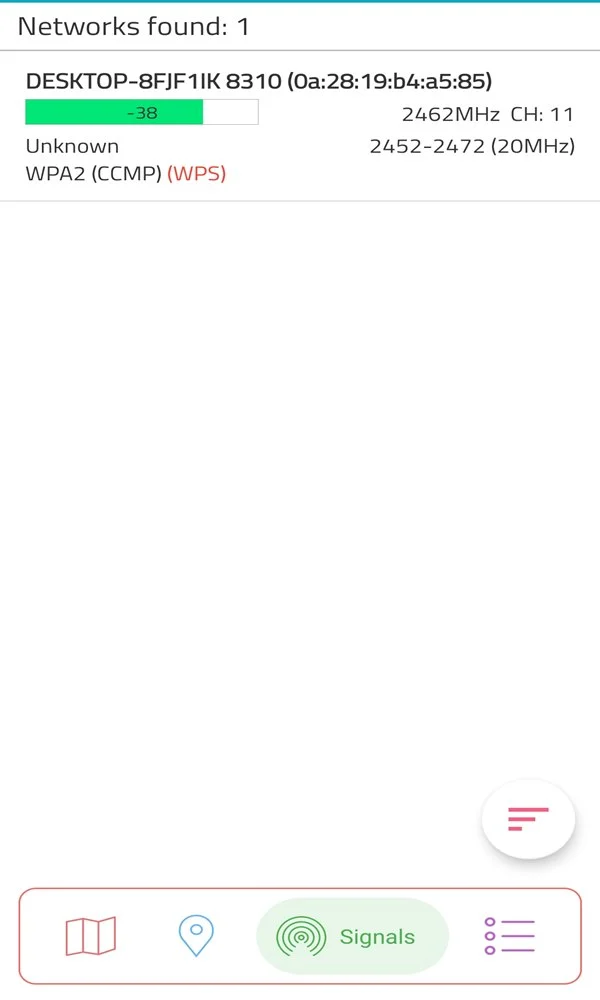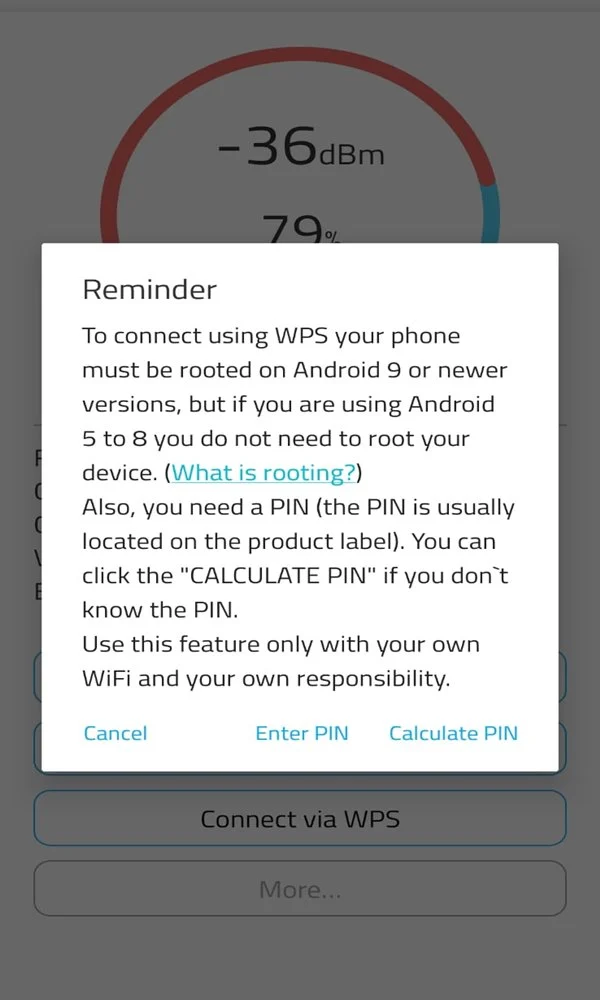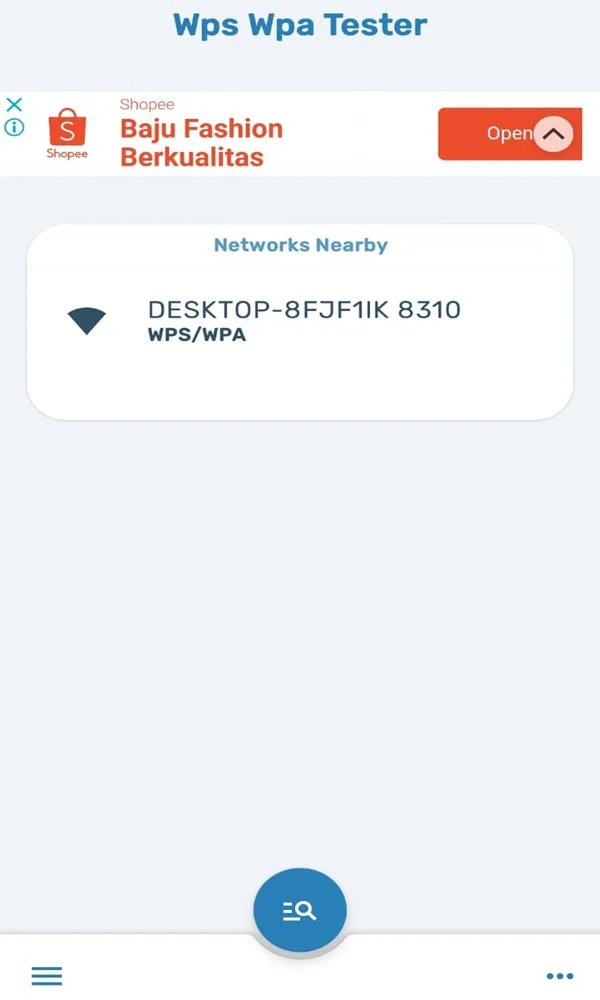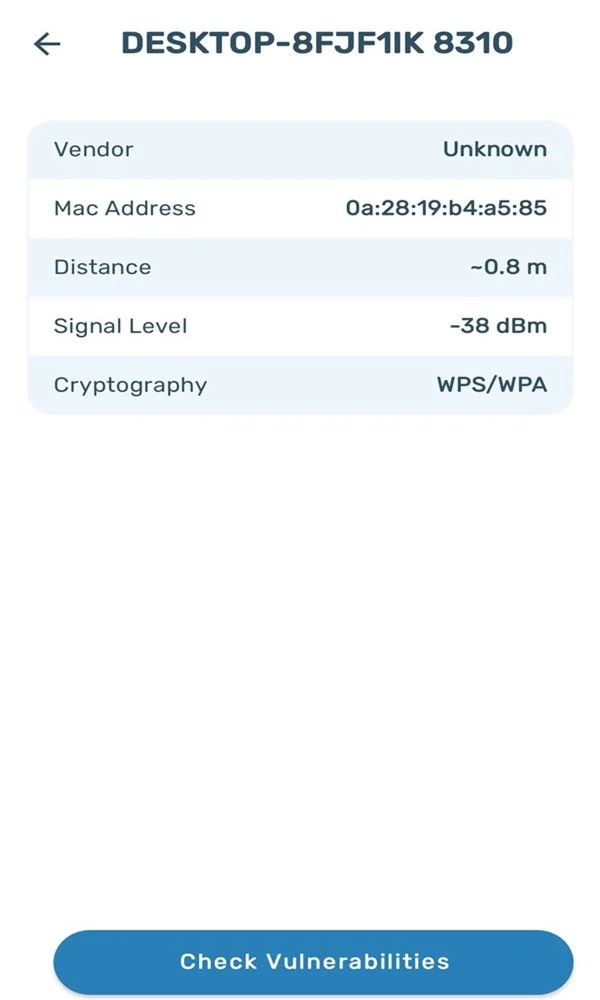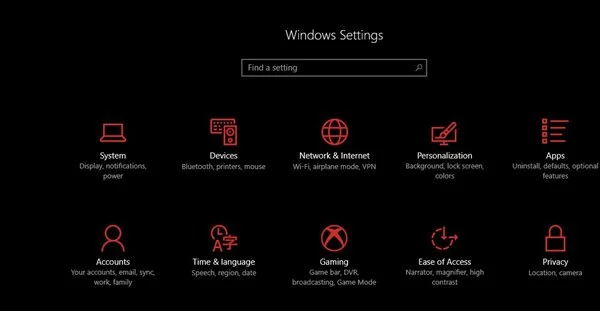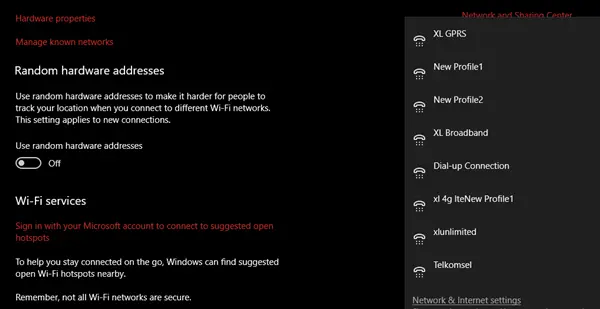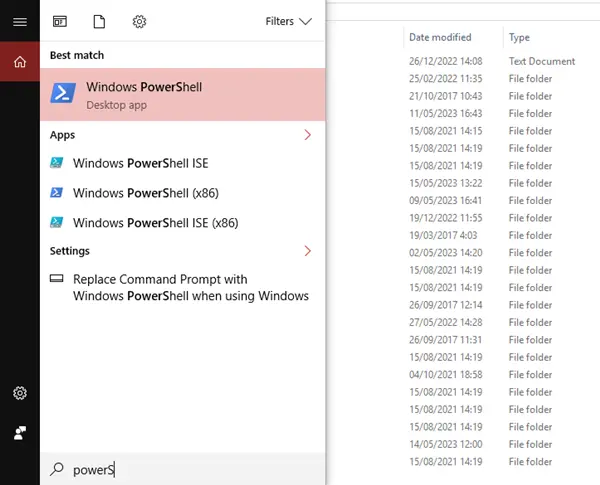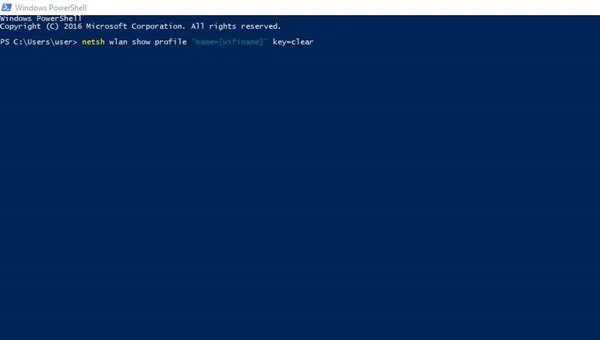Pastinya sangat menyebalkan ketika sedang membutuhkan jaringan WiFi tetapi tidak ingat passwordnya. Mungkin Anda telah mencoba beberapa kali memasukan password berbeda dan tidak berhasil. Jangan khawatir, kali in i kami akan membahas beberapa cara untuk melihat password WiFi yang terkunci. Dengan cara yang akan kami bahas ini Anda bisa melihat password jaringan WiFi yang lupa dengan mudah.
Baca Juga: Cara Mengatasi HP Restart Berulang Ulang Tanpa Reset Pabrik
Namun, sebelumnya perlu diingat bahwa cara ini perlu digunakan dengan bijak, misalnya untuk mengatasi password WiFi Anda yang lupa. Jika sebelumnya mengatur password ini menjaga keamanan tetapi karena terlalu banyak character dan kombinasi angka membuat Anda lupa dan perlu cara cek password WiFi.
Daftar Isi
- 1 1. Cara Melihat Password WiFi yang Terkunci dengan Aplikasi WiFi Warden
- 2 2. Cara Melihat Sandi WiFi dengan Aplikasi WiFi WPS WPA Tester
- 3 3. Cara Melihat Password WiFi yang Terkunci Menggunakan Windows Settings
- 4 4. Cara Melihat Sandi WiFi yang Sudah Terhubung
- 5 Tips Supaya Password WiFi Terkunci Tidak Mudah Dibobol
- 6 Akhir Kata
1. Cara Melihat Password WiFi yang Terkunci dengan Aplikasi WiFi Warden
Untuk yang pertama, kami akan memberikan cara cek password WiFi di HP memanfaatkan aplikasi tambahan. Aplikasi tersebut adalah WiFi Warden yang dirancang untuk membantu pengguna melihat informasi terperinci tentang jaringan WiFi yang dituju. Aplikasi ini bisa digunakan untuk melihat nama jaringan atau SSID, kekuatan sinyal, hingga password WiFi yang terkunci. Jika ingin mengetahui cara penggunannya, maka simak langkah-langkah berikut:
- Pertama, pastinya Anda harus memiliki aplikasi tersebut terlebih dahulu. Jika belum punya, maka install di Play Store.
- Lalu, buka aplikasi WiFi Warden.
- Ketika pertama kali membuka aplikasi, Anda mungkin akan diminta memberikan izin beberapa akses.
- Selanjutnya, Anda akan melihat daftar jaringan WiFi yang terdeteksi oleh aplikasi.
- Cari jaringan WiFi terkunci yang ingin Anda lihat passwordnya.
- Tekan Connect via WPS.
- Pilih opsi Calculate Pin dan tekan Try All Pins untuk menemukan yang paling cocok.
- Jika berhasil, aplikasi WiFi Warden akan menampilkan informasi mengenai jaringan tersebut. Password bisa Anda lihat dengan jelas.
- Sesudah melihat password WiFi yang terkunci, Anda dapat mencatatnya untuk penggunaan selanjutnya sehingga tidak perlu repot lagi.
2. Cara Melihat Sandi WiFi dengan Aplikasi WiFi WPS WPA Tester
Aplikasi WiFi WPS WPA Tester juga sudah cukup populer karena kemampuannya untuk melihat password jaringan. Anda bisa memanfaatkannya pada jaringan WiFi dengan keaman WPS atau WPA untuk memeriksa sejumlah informasi jaringan. Tutorial penggunaannya bisa Anda cek berikut ini:
- Buka Play Store di perangkat Android Anda.
- Cari WiFi WPS WPA Tester menggunakan kotak pencarian di Google Play Store.
- Kemudian pilih aplikasi yang sesuai dan tekan Instal untuk mengunduh dan memasang aplikasiya di ponsel Anda.
- Buka aplikasi WiFi WPS WPA Tester dari layar beranda atau menu aplikasi Anda.
- Saat pertama kali membuka aplikasi, Anda mungkin akan diminta untuk memberikan izin yang diperlukan.
- Silahkan tekan izinkan sesuai yang diminta supaya aplikasi bisa digunakan dengan maksimal.
- Anda akan melihat daftar jaringan WiFi yang tersedia di sekitar Anda.
- Anda bisa Pilih jaringan WiFi yang ingin Anda periksa passwordnya.
- Setelah itu, tekan Check Vulnerabilities dan aplikasi akan mencoba melakukan proses pengecekan.
- Jika proses pengecekan sudah selesai, aplikasi akan menampilkan informasi tentang jaringan WiFi yang Anda pilih, termasuk password WiFi yang terkunci jika memang berhasil ditemukan.
- Anda dapat melihat password tersebut pada layar aplikasi.
- Pada saat itu Anda bisa langsung menggunakannya pada WiFi tersebut supaya terhubung.
3. Cara Melihat Password WiFi yang Terkunci Menggunakan Windows Settings
Bagi Anda yang sedang mencari cara melihat password WiFi yang terkunci tanpa aplikasi, maka perlu mengetahuinya. Melihat password WiFi yang terkunci menggunakan Windows Settings memiliki beberapa keuntungan, misalnya tidak perlu mengunduh atau menginstal aplikasi pihak ketiga. Selain itu, cara ini juga bisa dibilang mudah dilakukan. Berikut langkah-langkah untuk melihat password WiFi tanpa aplikasi dengan Windows Settings:
- Buka menu Start pada laptop Anda dan pilih ikon Pengaturan yang ada di sudut kiri bawah.
- Atau, Anda juga bisa menggunakan kombinasi tombol Windows + I pada keyboard secara bersamaan.
- Di laman menu Pengaturan, cari dan klik opsi Jaringan & Internet.
- Lalu, pilih opsi WiFi di bagian sebelah kiri dan tekan Show available network.
- Nantinya Anda akan melihat daftar jaringan WiFi yang tersedia.
- Cari dan klik pada nama jaringan WiFi yang terkunci yang ingin Anda lihat passwordnya.
- Anda pilih show Password.
- Selesai, jika berhasil password akan terlihat.
4. Cara Melihat Sandi WiFi yang Sudah Terhubung
Melihat sandi WiFi yang sudah terhubung sebelumnya bisa dilakukan melalu program bawaan Windows bernama PowerShell. Mungkin sebagian dari Anda ada yang masih bingung bagaimana cara menggunakan PowerShell untuk melihan kata sandi WiFi. PowerShell sendiri merupakan sebuah program yang bawaan laptop khususnya buat Anda pengguna system operasi Windows.
Ini bisa dibilang menjadi tool yang sangat berguna bagi sistem untuk mengelola dan mengotomatisasi tugas-tugas tertentu di Windows. Dengan PowerShell, Anda dapat menjalankan kode perintah untuk melakukan berbagai tugas, termasuk mengakses password WiFi yang tersimpan di perangkat Anda. Penasaran? Langkah-langkah lengkapnya akan kami berikan di bawah ini:
- Pertama-tama Anda perlu membuka program PowerShell lewat kolom pencarian Windows laptop atau komputer.
- Klik pada aplikasi Windows PowerShell seperti biasa atau dengan klik kanan dan pilih Run as Administrator.
- Ketikkan perintah berikut dan tekan Enter ini: netsh wlan show profile “name=[wifiname]” key=clear.
- Program PowerShell akan menampilkan daftar profil WiFi yang tersimpan di laptop Anda.
- Silahkan Anda cari nama jaringan WiFi yang ingin Anda temukan passwordnya.
- Tanpa perlu waku lama password akan ditampilkan di samping bagian Key Content.
Tips Supaya Password WiFi Terkunci Tidak Mudah Dibobol
Perlu diingat bahwa cara di atas sebaiknya hanya digunakan pada kasus tertentu, misalnya Anda lupa dengan password WiFi sendiri. Jangan gunakan untuk hal-hal yang dapat merugikan orang lain.Tetapi di samping itu Anda juga harus mengamankan jaringan WiFi supaya tidak digunakan orang lain tanpa izin. Jika password WiFi Anda mudah dibobol, maka koneksi menjadi lemot. Oleh karena itu, penting untuk memperhatikan beberapa tis untuk memastikan bahwa password WiFi Anda aman.
Gunakan Password yang Kuat
Keamanan awal WiFi Anda adalah password, jadi pastikan Anda memilih password yang kuat. Gunakan kombinasi huruf, angka agar password yang sulit ditebak. Sebaiknya jangan gunakan informasi pribadi atau kata-kata yang umum yang mudah ditebak orang lain.
Ubah Password Secara Berkala
Selain memilih password yang kuat, penting juga untuk mengubah password WiFi secara berkala. Dengan mengganti password secara teratur, Anda dapat mengurangi risiko orang lain memperoleh password WiFi Anda. Sebaiknya ubah password minimal setiap beberapa bulan sekali.
Nonaktifkan Fitur WPS
Fitur WPS memang cukup penting karena dapat memberikan kenyamanan dalam menghubungkan perangkat ke jaringan WiFi, tetapi seringkali juga menjadi celah keamanan. Sejumlah serangan mungkin bisa dilakukan memanfaatkan kelemahan dalam fitur ini. Sebaiknya matikan fitur WPS pada router WiFi Anda jika Anda tidak menggunakannya.
Batasi Jumlah Pengguna
Selain itu, Anda mungkin perlu mempertimbangkan untuk membatasi jumlah pengguna yang dapat terhubung ke jaringan WiFi Anda. Beberapa router memiliki opsi untuk mengatur jumlah maksimum pengguna yang dapat terhubung secara bersamaan. Dengan membatasi jumlah pengguna, Anda dapat meminimalisir orang lain yang tidak izin Anda menghubungkan dan menggunakan jaringan.
Akhir Kata
Cara melihat password WiFi yang terkunci dapat dilakukan dengan sangat simpel, bahkan jika Anda pemula. Kami sama sekali tidak menyarankan Anda untuk mempergunakan cara di atas pada jaringan WiFi orang lain karena bisa merugikan. Tetapi jika Anda menggunakannya dengan bijak, maka akan sangat berguna dan memudahkan. Jika Anda tidak memiliki perangkat laptop atau komputer, maka gunakan cara yang memanfaatkan HP Android dan aplikasi tambahan. Semoga bermanfaat!